许多网友向小编反映不知道怎么下载DVDFab Passkey?下载完成后不知道怎么安装?今天极速小编为大家提供一个安装教程,希望对大家有帮助!首先我们下载DVDFab Passkey(下载地址:http://www.jisuxz.com/down/4679.html),下载完成后点击打开文件夹找到下载的压缩文件。
解压后双击安装文件“DVDFabPasskey9229.exe”出现安装界面:

我们进入到DVDFab Passkey安装向导。本向导将在您的电脑上安装DVDFab Passkey。请在继续之前阅读以下重要信息。请阅读以下许可协议。在继续安装之前,你必须接受此协议的条款。点击[取消]将会退出安装向导,点击[我接受协议]然后点击[下一步]继续安装进程;
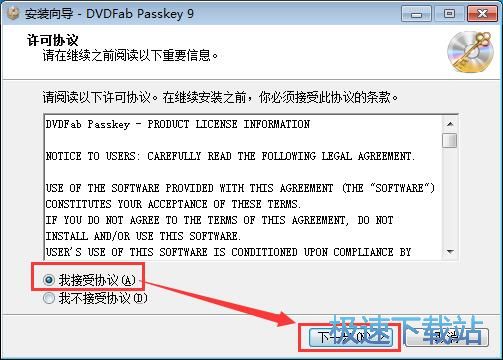
这一步需要我们确定DVDFab Passkey的安装路径,安装程序有默认的安装路径:C:\Program Files\DVDFab Passkey。安装DVDFab Passkey需要14.4MB的磁盘空间。需要修改路径的朋友可以点击[浏览],选择需要安装的文件夹后,点击[确定]就可以修改安装路径了。点击[下一步]继续安装进程;
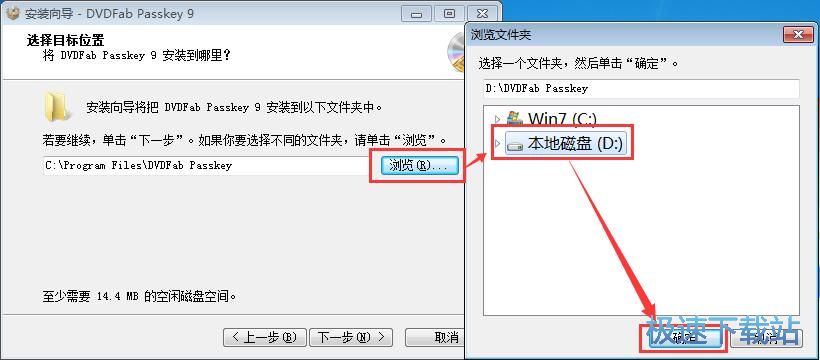
这一步需要我们确认DVDFab Passkey的开始菜单快捷方式存放的文件夹,点击[浏览]可以选择其他文件夹,如果不需要创建开始菜单快捷方式,可以勾选禁止创建开始菜单文件夹。这一项建议保留默认选项,无需修改。点击[下一步]继续安装进程;
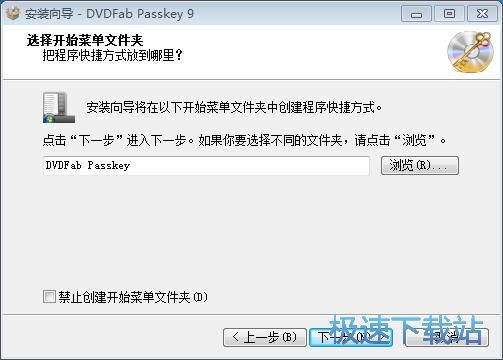
这一步安装向导要我们选择安装DVDFab Passkey期间安装向导要执行的附加任务,附加任务是创建桌面图标,如果不需要执行,将勾选取消即可。点击[下一步]就可以开始将DVDFab Passkey安装到电脑上;
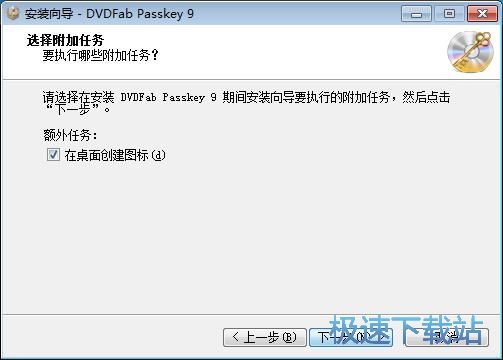
正在安装DVDFab Passkey,安装程序正在将DVDFab Passkey的文件安装到指定文件夹中;

安装完成之前,安装向导会显示DVDFab Passkey的信息,请在继续之前阅读以下重要信息。当你准备好继续安装后,请单击[下一步];
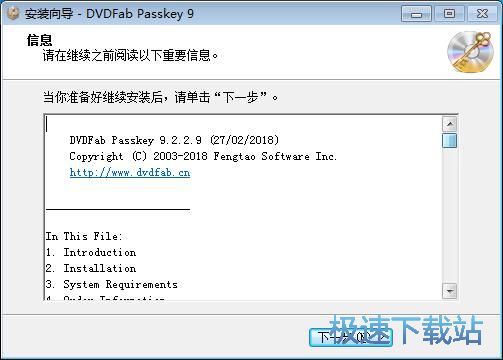
安装完成,安装程序已经成功在您的电脑上安装了DVDFab Passkey。这时安装向导会提示DVDFab Passkey安装完成。为了完成DVDFab Passkey 9的安装,安装向导必须重启电脑。安装向导询问你是否要立即重启吗,如果需要重启,点选[是,立即重启电脑];否则点选[否,稍后重启电脑]。选择完成后点击[完成]就可以退出安装向导。

DVDFab Passkey的安装教程就讲解到这里,希望对你们有帮助,感谢你对极速下载站的支持!